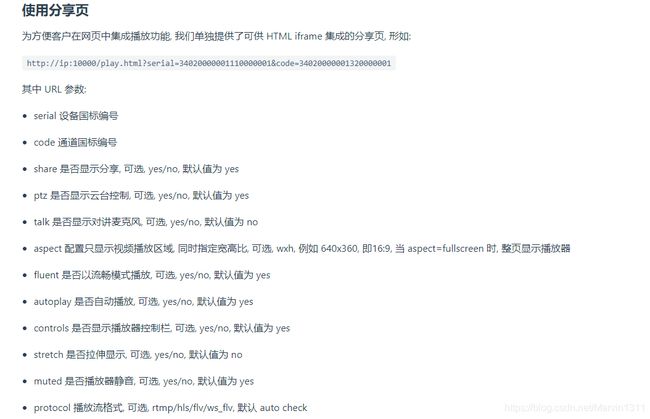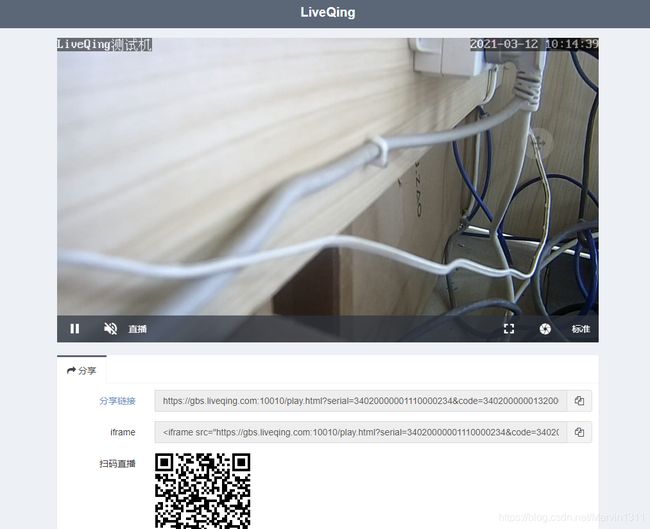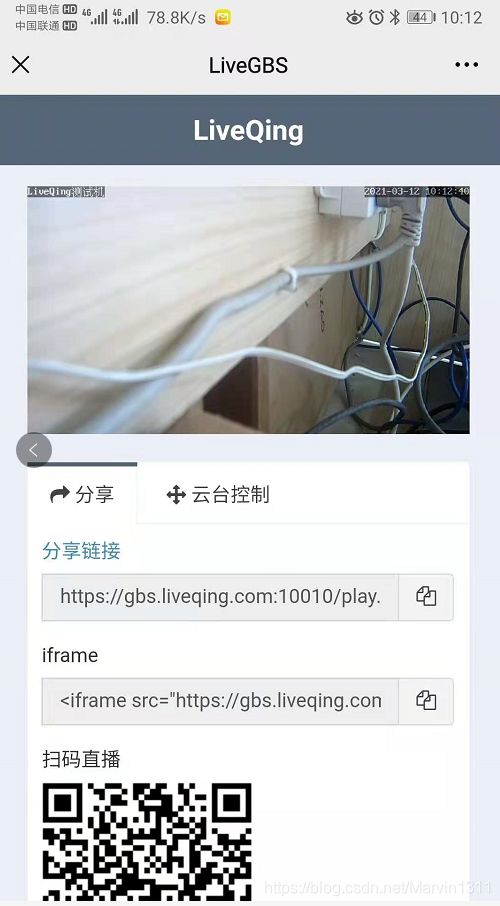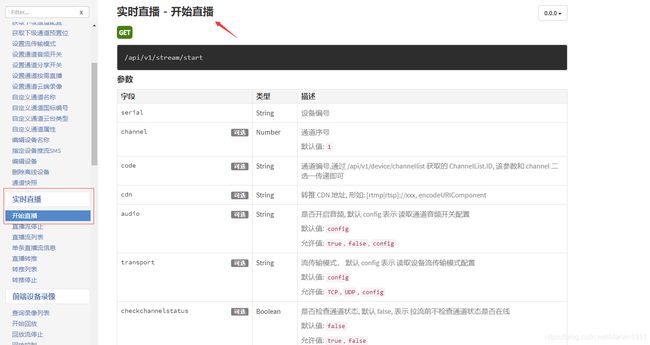目前汇聚各种厂家监控设备的视频汇聚平台,基本都是通过GB28181标准协议实现的。下面介绍下LiveGBS Web无插件直播的GB28181视频平台将各厂家(包括海康、大华、华为、宇视、天地伟业等)监控汇聚到同一个服务器上后,如何或者直播链接可以直播浏览器播放,或者二次开发嵌入到自己的业务系统里面进行浏览器无插件播放的。
1、视频集成方式
1.1、分享页面集成
直接集成包含播放器的页面到业务系统中去,如 iframe 方式集成页面
1.2、视频流地址集成
通过接口或其它方式获取视频流的地址,设置到web播放器|APP播放器|PC播放器中,进行播放
2、视频集成说明
2.1、 获取通道分享页面
2.1.1、查看通道
上一层的设备可以是一个NVR,一个下级平台,一个单兵设备。点击设备列表的 【查看通道】,可以查看到设备下面具体的视频通道(摄像头)。
2.1.2、分享页面
通道可以配置开启分享, 分享之后,可以获得一个具体的播放页面,分享的是页面地址并非原始流地址。可以直接集成分享页面到自己的业务系统中(通过iframe方式集成)
2.1.2.1、开启分享
LiveGBS可以控制单个视频通道 ,是否可以被分享,默认不分享,可以在通道列表中开启分享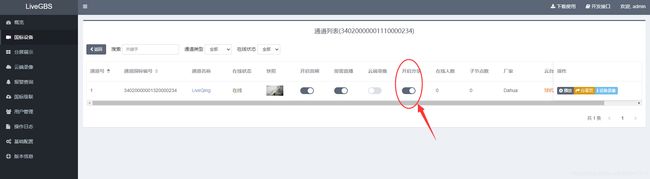
2.1.2.2、分享页面传参
2.1.2.3、分享页面播放
2.2 获取通道视频直播流地址
2.2.1、直播流播放
默认播放的 ws_flv 的直播流, 可以点击下面的选项,切换播放的直播流格式
这里的点击播放,实际上是取视频直播流地址,设置到播放器中的,下面会具体说明如何获取视频直播流地址
2.2.2、获取直播流地址
2.2.2.1、实时直播-开始直播接口说明
2.2.2.2、实时直播-开始直播接口调用示例
接口请求示例
http://192.168.2.135:10000/api/v1/stream/start?serial=34020000001110000234&code=34020000001320000234接口返回示例
{
"AudioEnable": false,
"CDN": "",
"CascadeSize": 0,
"ChannelCustomName": "演示",
"ChannelID": "34020000001320000234",
"ChannelName": "演示",
"ChannelPTZType": 1,
"DeviceID": "34020000001110000234",
"Duration": 2,
"FLV": "http://192.168.2.135:10000/sms/34020000002020000001/flv/hls/34020000001110000234_34020000001320000234.flv",
"HLS": "http://192.168.2.135:10000/sms/34020000002020000001/hls/34020000001110000234_34020000001320000234/live.m3u8",
"RTMP": "rtmp://192.168.2.135:11935/hls/34020000001110000234_34020000001320000234",
"RTSP": "rtsp://192.168.2.135:554/34020000001110000234_34020000001320000234",
"WS_FLV": "ws://192.168.2.135:10000/sms/34020000002020000001/ws-flv/hls/34020000001110000234_34020000001320000234.flv",
"WEBRTC": "webrtc://192.168.2.135:10000/sms/34020000002020000001/rtc/34020000001110000234_34020000001320000234",
"InBitRate": 0,
"InBytes": 0,
"NumOutputs": 0,
"Ondemand": true,
"OutBytes": 0,
"RecordStartAt": "",
"RelaySize": 0,
"SnapURL": "/snap/34020000001110000234/34020000001320000234.jpg?t=1594177940107633780",
"SourceAudioCodecName": "",
"SourceAudioSampleRate": 0,
"SourceVideoCodecName": "",
"SourceVideoFrameRate": 0,
"SourceVideoHeight": 0,
"SourceVideoWidth": 0,
"StartAt": "2020-07-08 11:16:14",
"StreamID": "stream:34020000001110000234:34020000001320000234",
"Transport": "TCP"
}2.2.2.3、获取HTTP-FLV直播流地址
取接口返回的 FLV 字段
"FLV": "http://192.168.2.135:10000/sms/34020000002020000001/flv/hls/34020000001110000234_34020000001320000234.flv",2.2.2.4、获取HLS直播流地址
取接口返回的 HLS 字段
"HLS": "http://192.168.2.135:10000/sms/34020000002020000001/hls/34020000001110000234_34020000001320000234/live.m3u8",2.2.2.5、获取WebRTC直播流地址
取接口返回的 WEBRTC字段
"WEBRTC": "webrtc://192.168.2.135:10000/sms/34020000002020000001/rtc/34020000001110000234_34020000001320000234",2.2.2.6、获取RTMP直播流地址
取接口返回的 RTMP 字段,对应的 RTMP 端口需要在服务端开放 TCP
"RTMP": "rtmp://192.168.2.135:11935/hls/34020000001110000234_34020000001320000234",2.2.2.7、获取WS-FLV直播流地址
取接口返回的 WS_FLV字段
"WS_FLV": "ws://192.168.2.135:10000/sms/34020000002020000001/ws-flv/hls/34020000001110000234_34020000001320000234.flv",2.2.2.8、RTSP
2.2.2.8.1、开启RTSP
在基础配置 -> 流媒体服务配置中配置,RTSP端口,对应的 RTSP 端口需要在服务端开放 TCP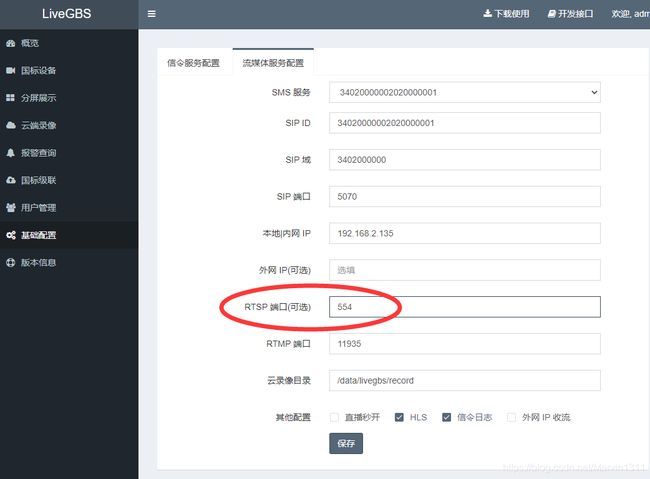
2.2.2.8.2、获取RTSP直播流地址
取接口返回的 RTSP 字段
"RTSP": "rtsp://192.168.2.135:554/34020000001110000234_34020000001320000234",2.2.2.9、浏览器中查看直播流地址
浏览器可以先打开 f12 ,再查看通道点击播放,可以再 network中跟踪到 接口调用和结果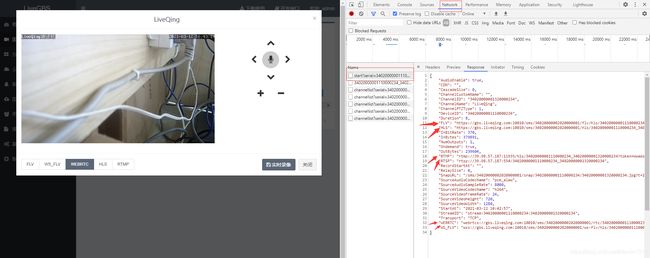
2.3 拼接视频流地址
如果需要通过直播流地址直接拉流, 而不是通过开始直播接口, 请开启 基础配置 -》允许直播地址拉流
配置规则如下:
HTTP端口直播流地址格式
-
WEBRTC: webrtc://{cms_ip}:{port}/sms/{sms_id}/rtc/{设备国标编号}_
-
FLV: http://{cms_ip}:{port}/sms/{sms_id}/flv/hls/{设备国标编号}_{通道国标编号}.flv
-
WS_FLV: ws://{cms_ip}:{port}/sms/{sms_id}/ws-flv/hls/{设备国标编号}_{通道国标编号}.flv
-
HLS: http://{cms_ip}:{port}/sms/{sms_id}/hls/{设备国标编号}_{通道国标编号}/live.m3u8
-
RTMP: rtmp://{sms_ip}:{port}/hls/{设备国标编号}_
-
RTSP: rtsp://{sms_ip}:{port}/{设备国标编号}_
HTTPS端口直播流地址格式
-
WEBRTC: webrtcs://{cms_ip}:{port}/sms/{sms_id}/rtc/{设备国标编号}_
-
FLV: https://{cms_ip}:{port}/sms/{sms_id}/flv/hls/{设备国标编号}_{通道国标编号}.flv
-
WS_FLV: wss://{cms_ip}:{port}/sms/{sms_id}/ws-flv/hls/{设备国标编号}_{通道国标编号}.flv
-
HLS: https://{cms_ip}:{port}/sms/{sms_id}/hls/{设备国标编号}_{通道国标编号}/live.m3u8
-
RTMP: rtmp://{sms_ip}:{port}/hls/{设备国标编号}_
-
RTSP: rtsp://{sms_ip}:{port}/{设备国标编号}_
3、搭建GB28181视频直播平台
- 支持 Windows Linux 及其它CPU架构(国产、嵌入式...)操作系统
- 安装包下载:https://www.liveqing.com/docs/download/LiveGBS.html
- 安装使用说明:https://www.liveqing.com/docs/manuals/LiveGBS.html
- WEB前端源码:https://github.com/livegbs/GB28181-Server
- 更多常见问题:https://www.liveqing.com/docs/faq/LiveGBS.html